Bạn đã bao giờ cảm thấy hosting của mình hoạt động chậm chạp, website thường xuyên gặp lỗi không rõ nguyên nhân? cPanel, công cụ quản lý hosting phổ biến và mạnh mẽ nhất hiện nay, trao cho bạn quyền kiểm soát gần như mọi khía cạnh của website và tài nguyên máy chủ. Nó giống như bảng điều khiển trung tâm cho ngôi nhà số của bạn, từ việc quản lý tệp tin, cơ sở dữ liệu, email cho đến theo dõi hiệu suất. Tuy nhiên, khi các sự cố phức tạp phát sinh hoặc bạn muốn “làm mới” hoàn toàn môi trường làm việc, việc reset hosting cPanel trở thành một giải pháp thiết yếu và đôi khi là duy nhất. Bài viết này của AZWEB sẽ là kim chỉ nam, cung cấp một hướng dẫn chi tiết, an toàn và hiệu quả để bạn tự tin thực hiện quy trình này. Chúng ta sẽ cùng nhau đi qua tổng quan về lý do cần reset, các bước chuẩn bị không thể bỏ qua, quy trình thực hiện cụ thể, những lưu ý quan trọng và cách khắc phục sự cố sau khi hoàn tất.

Lý do cần reset hosting cPanel
Việc reset hosting cPanel không phải là một quyết định được đưa ra tùy tiện. Nó thường là giải pháp cuối cùng nhưng lại vô cùng hiệu quả để giải quyết các vấn đề gốc rễ trong quản trị hosting mà các phương pháp thông thường không thể xử lý. Hiểu rõ các lý do đằng sau sẽ giúp bạn xác định khi nào nên áp dụng phương pháp này để tối ưu hóa hoạt động cho website của mình.
Khắc phục lỗi phần mềm và bộ nhớ đệm
Theo thời gian, hosting của bạn có thể tích tụ vô số tệp tạm, bộ nhớ đệm (cache) lỗi thời và các cấu hình phần mềm xung đột với nhau. Hãy tưởng tượng hosting của bạn như một căn phòng làm việc. Ban đầu, nó rất gọn gàng và ngăn nắp. Nhưng sau một thời gian dài sử dụng, giấy tờ cũ, các công cụ không còn dùng đến và rác thải bắt đầu chất đống, khiến không gian trở nên bừa bộn và làm bạn khó tìm thấy thứ mình cần. Tương tự, cache của website, các phiên bản phần mềm cũ, hay các plugin không tương thích có thể gây ra lỗi 500, lỗi trắng màn hình, hoặc làm giảm tốc độ tải trang một cách đáng kể.
Việc reset hosting hoạt động như một cuộc “tổng vệ sinh” triệt để. Nó sẽ xóa sạch các tệp tin rác, cache hỏng và các cấu hình lỗi, đưa môi trường hosting trở về trạng thái nguyên bản, sạch sẽ. Điều này giúp loại bỏ hoàn toàn các xung đột phần mềm tiềm ẩn, giải quyết các lỗi dai dẳng và tạo ra một nền tảng ổn định để bạn cài đặt lại website của mình một cách hoàn hảo. Đây là cách nhanh nhất để đảm bảo rằng mọi vấn đề không phải do mã nguồn website thì sẽ được giải quyết triệt để.

Tối ưu hiệu suất và bảo mật cho website
Hiệu suất và bảo mật là hai yếu-tố-sống-còn đối với bất kỳ website nào. Một hosting hoạt động ì ạch không chỉ làm giảm trải nghiệm người dùng mà còn ảnh hưởng tiêu cực đến thứ hạng SEO. Tương tự, một lỗ hổng bảo mật nhỏ cũng có thể dẫn đến những hậu quả khôn lường như mất dữ liệu, website bị chèn mã độc hoặc bị tấn công từ chối dịch vụ (DDoS). Reset hosting cPanel là một biện pháp mạnh mẽ để cải thiện cả hai khía cạnh này.
Khi reset, toàn bộ hệ thống tệp và cấu hình cũ sẽ bị xóa bỏ, bao gồm cả những mã độc, backdoor hay các tệp tin đáng ngờ có thể đã bị cài cắm trong một cuộc tấn công trước đó mà bạn không hề hay biết. Quá trình này đảm bảo một môi trường hoàn toàn “sạch” để bạn bắt đầu lại. Hơn nữa, sau khi reset, bạn có cơ hội cài đặt các phiên bản phần mềm mới nhất (như PHP, MySQL) và áp dụng các cấu hình bảo mật được khuyến nghị ngay từ đầu. Điều này giúp tối ưu hóa tốc độ xử lý của máy chủ và bịt kín các lỗ hổng tiềm tàng. Việc này giống như việc xây lại móng cho một ngôi nhà, đảm bảo nó vững chắc và an toàn hơn bao giờ hết.
Các bước chuẩn bị trước khi reset hosting
Quyết định reset hosting cPanel giống như việc nhấn nút “khởi tạo lại” cho toàn bộ môi trường làm việc của bạn. Đây là một hành động mạnh mẽ và không thể hoàn tác. Do đó, giai đoạn chuẩn bị kỹ lưỡng là bước quan trọng nhất, quyết định sự thành công của toàn bộ quá trình và đảm bảo bạn không phải hối tiếc vì mất mát dữ liệu. Đừng bao giờ bỏ qua khâu chuẩn bị này.
Sao lưu toàn bộ dữ liệu và file quan trọng
Đây là quy tắc vàng, là bước bắt buộc và không thể xem nhẹ. Việc reset sẽ xóa vĩnh viễn mọi thứ trên hosting của bạn. Nếu không có một bản sao lưu (backup) đầy đủ và còn hoạt động, bạn sẽ mất tất cả: từ mã nguồn website, hình ảnh sản phẩm, bài viết blog cho đến cơ sở dữ liệu khách hàng và email giao dịch. Hãy tự hỏi: Bạn có sẵn sàng đánh mất toàn bộ công sức xây dựng website của mình không?
Để đảm bảo an toàn, bạn cần sao lưu toàn diện:
- Tệp tin website: Toàn bộ thư mục
public_html(hoặc thư mục gốc chứa website của bạn). Bạn có thể nén toàn bộ thư mục này thành một file .zip duy nhất bằng công cụ File Manager trong cPanel. - Cơ sở dữ liệu (Databases): Tất cả các MySQL database mà website của bạn đang sử dụng. Hãy vào phpMyAdmin để xuất (export) từng database ra thành file .sql.
- Tài khoản Email: Nếu bạn đang sử dụng dịch vụ email theo tên miền trên hosting, hãy sao lưu các email quan trọng. Một số công cụ trong cPanel cho phép bạn sao lưu cả cấu hình và dữ liệu email.
- Cấu hình cPanel: Bao gồm các thiết lập như tài khoản FTP, Subdomains, Cron Jobs, và các bộ lọc email.
cPanel cung cấp công cụ “Backup” hoặc “Backup Wizard” rất tiện lợi, cho phép bạn tạo một bản sao lưu toàn bộ tài khoản chỉ với vài cú nhấp chuột. Sau khi tạo xong, hãy tải bản sao lưu này về máy tính cá nhân hoặc một dịch vụ lưu trữ đám mây an toàn như Google Drive, Dropbox. Hãy kiểm tra kỹ file backup để chắc chắn rằng nó không bị lỗi và chứa đầy đủ dữ liệu.
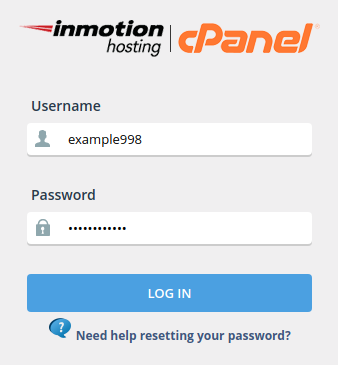
Kiểm tra các dịch vụ đang chạy và xác định phạm vi reset
Trước khi tiến hành, bạn cần có một bức tranh toàn cảnh về những gì đang hoạt động trên hosting của mình. Điều này giúp bạn lên kế hoạch khôi phục sau khi reset một cách chính xác và nhanh chóng. Hãy tạo một danh sách kiểm tra (checklist) bao gồm:
- Tên miền và tên miền phụ (Domains & Subdomains): Liệt kê tất cả các domain và subdomain đang được cấu hình trên hosting.
- Cơ sở dữ liệu: Ghi lại tên của tất cả các database và người dùng (user) tương ứng. Điều này cực kỳ quan trọng để kết nối lại website với database sau này.
- Tài khoản Email và Email Forwarders: Danh sách các tài khoản email và các quy tắc chuyển tiếp email đang được thiết lập.
- Cron Jobs: Ghi lại các lệnh và lịch trình của các tác vụ tự động (cron jobs). Đây là những tác vụ chạy ngầm và rất dễ bị bỏ quên.
- Phiên bản phần mềm: Kiểm tra phiên bản PHP, MySQL hiện tại mà website của bạn đang sử dụng để đảm bảo tương thích khi cài đặt lại.
Việc xác định rõ phạm vi sẽ giúp bạn hình dung được khối lượng công việc cần làm sau khi reset. Nó không chỉ là việc upload lại file và database, mà còn là việc tái cấu hình lại toàn bộ các dịch vụ đi kèm để website hoạt động trơn tru như trước. Sự chuẩn bị kỹ lưỡng này sẽ biến một quá trình tiềm ẩn nhiều rủi ro thành một quy trình bảo trì hệ thống có kiểm soát và hiệu quả. Tham khảo thêm cách quản lý Cron Jobs trong cPanel.
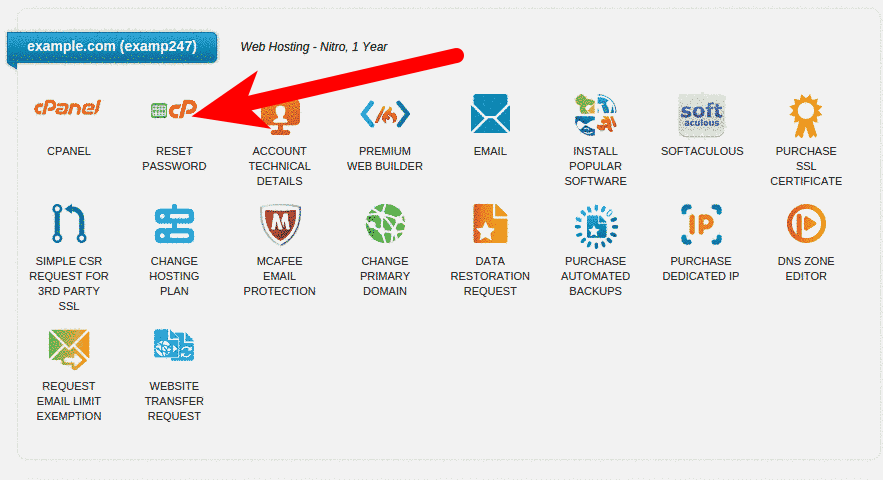
Hướng dẫn chi tiết cách reset hosting thông qua cPanel
Sau khi đã hoàn tất khâu chuẩn bị và sao lưu dữ liệu một cách cẩn thận, chúng ta sẽ bước vào giai đoạn thực thi. Cần lưu ý rằng, không phải tất cả các nhà cung cấp hosting đều cung cấp một nút “Reset” duy nhất trong cPanel. Quá trình này thường là một chuỗi các thao tác thủ công để xóa sạch dữ liệu và cấu hình, hoặc thông qua một tính năng độc quyền của nhà cung cấp. Dưới đây là các bước phổ biến nhất để thực hiện việc này.
Đăng nhập và tìm công cụ reset hosting trong cPanel
Đầu tiên, hãy đăng nhập vào tài khoản cPanel của bạn bằng thông tin được cung cấp bởi nhà cung cấp hosting. Giao diện cPanel có thể khác nhau đôi chút tùy thuộc vào theme và phiên bản, nhưng các chức năng cốt lõi vẫn tương tự.
Khi đã vào trong dashboard, hãy tìm kiếm các công cụ có thể liên quan đến việc reset. Một số nhà cung cấp dịch vụ hosting, như AZWEB, có thể tích hợp một công cụ chuyên dụng gọi là “Account Reset” hoặc “Factory Reset” để đơn giản hóa quá trình. Công cụ này thường nằm trong mục “Advanced” hoặc “Account Management”. Nếu bạn tìm thấy một tùy chọn như vậy, đó là cách dễ dàng và an toàn nhất.
Nếu không có công cụ tự động, bạn sẽ cần thực hiện quy trình thủ công. Điều này đòi hỏi bạn phải tương tác với nhiều khu vực khác nhau trong cPanel như File Manager, MySQL Databases, và Email Accounts. Đừng lo lắng, chúng tôi sẽ hướng dẫn bạn qua từng bước.
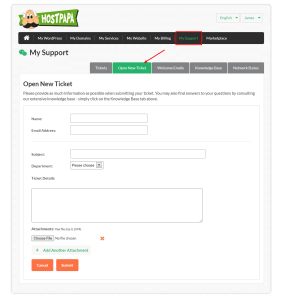
Thực hiện các bước reset: từ xóa cache đến reset cấu hình
Quá trình reset thủ công bao gồm việc xóa sạch các thành phần chính của hosting. Hãy thực hiện tuần tự và cẩn thận:
- Xóa toàn bộ tệp tin website:
- Truy cập vào File Manager trong cPanel.
- Di chuyển đến thư mục gốc của website, thường là
public_html. - Chọn tất cả các tệp tin và thư mục bên trong (Select All).
- Nhấn nút Delete và xác nhận xóa vĩnh viễn (chọn “Skip the trash and permanently delete the files”). Hãy chắc chắn rằng bạn đang ở đúng thư mục trước khi xóa.
- Xóa Cơ sở dữ liệu (Databases):
- Quay lại trang chính của cPanel và tìm đến mục MySQL Databases.
- Trong phần “Current Databases”, bạn sẽ thấy danh sách tất cả các database hiện có.
- Bên cạnh mỗi database, nhấn vào nút Delete. Lặp lại cho đến khi không còn database nào.
- Tiếp theo, kéo xuống phần “Current Users” và xóa tất cả người dùng database tương ứng.
- Xóa các tài khoản Email:
- Tìm đến mục Email Accounts.
- Bạn sẽ thấy danh sách các tài khoản email đã tạo.
- Nhấn vào nút Delete bên cạnh mỗi tài khoản để xóa chúng. Thao tác này cũng sẽ xóa toàn bộ email đang được lưu trữ.
- Xóa các cấu hình khác (Tùy chọn):
- Kiểm tra các mục như Subdomains, Addon Domains, và Cron Jobs. Xóa tất cả các cấu hình không cần thiết để đưa hosting về trạng thái mặc định.
Xác nhận và kiểm tra trạng thái sau khi hoàn tất reset
Sau khi đã thực hiện các bước trên, hosting của bạn về cơ bản đã được “reset”. Bây giờ là lúc để kiểm tra lại mọi thứ. Hãy truy cập lại File Manager, thư mục public_html bây giờ phải hoàn toàn trống rỗng. Tương tự, mục MySQL Databases và Email Accounts cũng không nên hiển thị bất kỳ mục nào đã tồn tại trước đó.
Khi bạn truy cập vào tên miền chính của mình, bạn sẽ thấy một trang mặc định của nhà cung cấp hosting hoặc một lỗi 404, điều này là hoàn toàn bình thường và xác nhận rằng website cũ đã được gỡ bỏ thành công. Hosting của bạn giờ đây đã là một “tờ giấy trắng“, sẵn sàng để bạn bắt đầu lại từ đầu bằng cách khôi phục từ bản sao lưu hoặc cài đặt một website hoàn toàn mới.
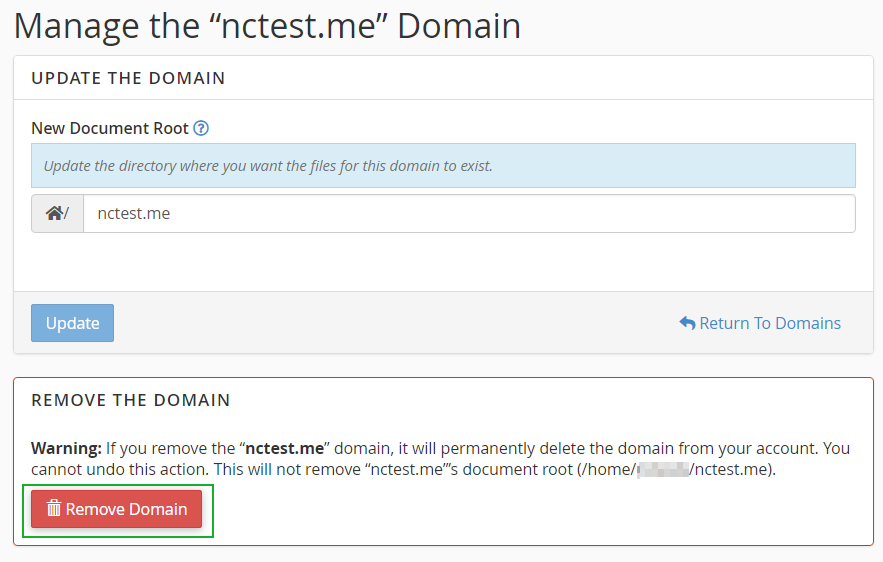
Những lưu ý quan trọng khi thực hiện reset hosting
Thực hiện reset hosting cPanel là một công việc kỹ thuật đòi hỏi sự cẩn trọng cao độ. Mặc dù quy trình có vẻ đơn giản, nhưng một sai sót nhỏ cũng có thể dẫn đến những hậu quả không mong muốn. Để đảm bảo quá trình diễn ra suôn sẻ và an toàn, hãy luôn ghi nhớ những lưu ý quan trọng dưới đây.
- Đảm bảo sao lưu đầy đủ tránh mất dữ liệu: Đây là lời nhắc nhở không bao giờ thừa. Trước khi bạn thực hiện bất kỳ hành động xóa nào, hãy kiểm tra lại bản sao lưu của mình một lần nữa. Tốt nhất là bạn nên có ít nhất hai bản sao lưu được lưu ở hai nơi khác nhau (ví dụ: một bản trên máy tính cá nhân và một bản trên dịch vụ lưu trữ đám mây). Hãy chắc chắn rằng bạn biết cách khôi phục từ bản sao lưu này. Một bản backup vô dụng nếu bạn không thể sử dụng nó khi cần.
- Tránh reset khi website đang hoạt động cao điểm: Việc reset hosting sẽ gây ra thời gian chết (downtime) cho website của bạn. Trong khoảng thời gian từ lúc bạn xóa dữ liệu cũ đến khi khôi phục hoàn tất, người dùng truy cập sẽ không thể vào được trang web. Để giảm thiểu tác động tiêu cực đến trải nghiệm người dùng và hoạt động kinh doanh, hãy chọn thời điểm có lượng truy cập thấp nhất để thực hiện, ví dụ như nửa đêm hoặc sáng sớm.
- Kiểm tra tương thích các ứng dụng trước khi reset: Môi trường hosting sau khi reset có thể sẽ khác với môi trường cũ. Ví dụ, nhà cung cấp có thể đã nâng cấp phiên bản PHP mặc định. Nếu mã nguồn website hoặc các plugin của bạn không tương thích với phiên bản mới này, website sẽ gặp lỗi sau khi khôi phục. Do đó, hãy kiểm tra các yêu cầu hệ thống của website (phiên bản PHP, các extension cần thiết) và đảm bảo rằng môi trường mới đáp ứng đủ các yêu cầu đó.
- Ghi lại các thông tin cấu hình quan trọng: Như đã đề cập ở phần chuẩn bị, việc có một danh sách các cấu hình cũ là vô cùng hữu ích. Các thông tin như tên database, username, mật khẩu (nếu có thể ghi nhớ hoặc tạo mới), các cài đặt DNS đặc biệt, hay các quy tắc trong file
.htaccesssẽ giúp bạn tái thiết lập mọi thứ nhanh chóng và chính xác hơn. - Liên hệ hỗ trợ kỹ thuật nếu không chắc chắn: Nếu bạn cảm thấy không tự tin hoặc gặp bất kỳ khó khăn nào, đừng ngần ngại liên hệ với đội ngũ hỗ trợ kỹ thuật của nhà cung cấp hosting. Các chuyên gia như tại AZWEB luôn sẵn sàng tư vấn và hỗ trợ bạn thực hiện quy trình một cách an toàn nhất. An toàn của dữ liệu luôn phải được đặt lên hàng đầu.
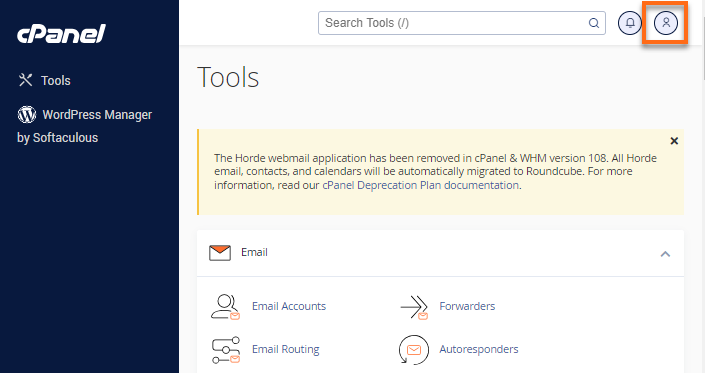
Cách kiểm tra và khắc phục sự cố sau khi reset
Hoàn tất việc reset và khôi phục dữ liệu từ bản sao lưu chỉ là một nửa chặng đường. Bước tiếp theo, và cũng không kém phần quan trọng, là kiểm tra toàn diện để đảm bảo mọi thứ hoạt động trở lại bình thường và xử lý các sự cố phát sinh. Đừng vội cho rằng mọi thứ đã ổn chỉ vì trang chủ hiển thị.
Kiểm tra kết nối, trạng thái website và email
Sau khi đã upload lại tệp tin và nhập lại cơ sở dữ liệu, bạn cần thực hiện một danh sách kiểm tra chi tiết để xác nhận website đã hoạt động ổn định.
- Kiểm tra Website:
- Trang chủ và các trang con: Truy cập vào trang chủ và duyệt qua các trang quan trọng khác (giới thiệu, sản phẩm, liên hệ). Đảm bảo chúng tải đúng nội dung, không bị lỗi bố cục hay hiển thị thông báo lỗi.
- Chức năng chính: Kiểm tra các tính năng cốt lõi. Nếu là trang thương mại điện tử, hãy thử thêm sản phẩm vào giỏ hàng, tiến hành thanh toán thử. Nếu là blog, hãy thử đăng nhập vào khu vực quản trị, tạo bài viết mới.
- Form liên hệ: Gửi một yêu cầu thử qua form liên hệ để chắc chắn rằng bạn nhận được email thông báo.
- Kết nối cơ sở dữ liệu: Lỗi “Error establishing a database connection” là một trong những lỗi phổ biến nhất. Hãy kiểm tra lại tệp
wp-config.php(đối với WordPress) hoặc tệp cấu hình tương ứng, đảm bảo tên database, username, password và host là chính xác.
- Kiểm tra Email:
- Gửi và nhận email: Sử dụng một tài khoản email bên ngoài (như Gmail) để gửi một email đến địa chỉ email theo tên miền của bạn. Sau đó, đăng nhập vào webmail hoặc ứng dụng email của bạn để kiểm tra xem có nhận được không.
- Thử gửi đi: Soạn một email từ địa chỉ email tên miền của bạn và gửi đến một tài khoản khác để đảm bảo chức năng gửi hoạt động bình thường.
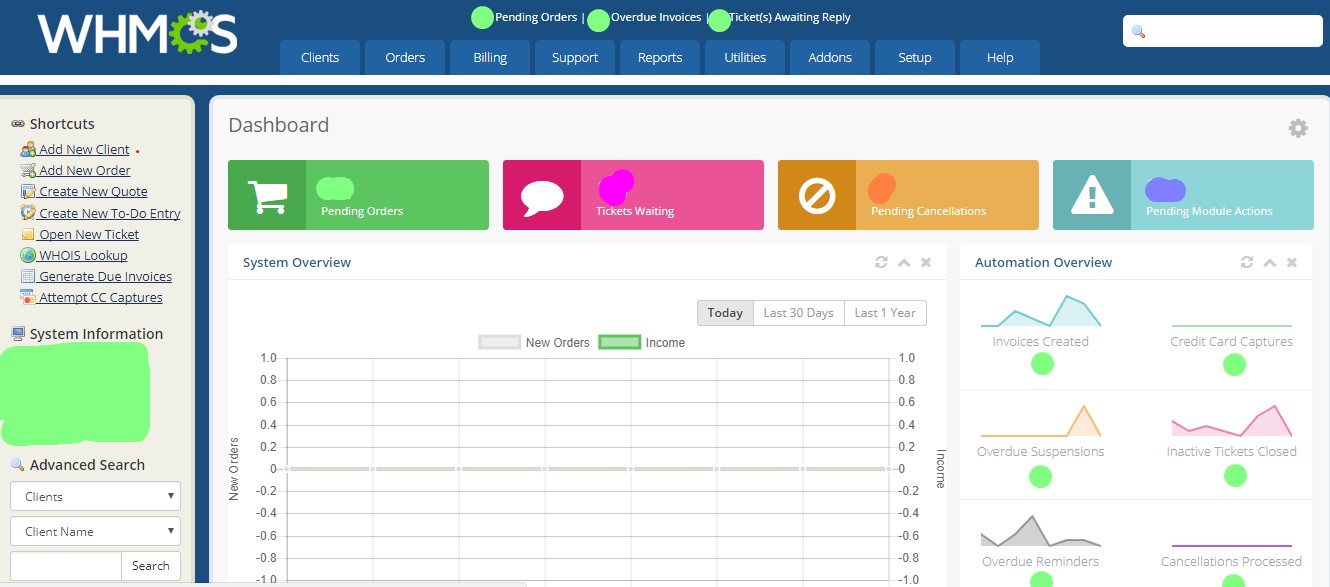
Xử lý lỗi thường gặp sau khi reset như lỗi cấu hình DNS, lỗi 500
Ngay cả khi đã chuẩn bị kỹ lưỡng, bạn vẫn có thể gặp phải một số lỗi phổ biến sau khi reset. Dưới đây là cách chẩn đoán và xử lý chúng:
- Lỗi 500 Internal Server Error: Đây là một lỗi chung chung từ máy chủ, thường do cấu hình sai.
- Kiểm tra file
.htaccess: Đây là nguyên nhân phổ biến nhất. Hãy thử đổi tên file.htaccesshiện tại thành.htaccess_oldvà tải lại trang. Nếu website hoạt động, lỗi nằm ở file này. Bạn có thể tạo lại file.htaccessmặc định (đối với WordPress, vào Settings > Permalinks và nhấn Save Changes). - Kiểm tra quyền truy cập (Permissions): Các thư mục thường nên có quyền là 755 và các tệp tin là 644. Sử dụng File Manager trong cPanel để kiểm tra và sửa lại nếu cần.
- Kiểm tra phiên bản PHP: Đảm bảo phiên bản PHP được chọn trong cPanel tương thích với mã nguồn website của bạn.
- Kiểm tra file
- Lỗi cấu hình DNS: Nếu tên miền của bạn không trỏ về hosting hoặc bạn không thể truy cập website, có thể đã có vấn đề với DNS.
- Kiểm tra bản ghi DNS: Trong cPanel, tìm đến mục “Zone Editor” hoặc “DNS Management“. Đảm bảo bản ghi A của tên miền chính (
yourdomain.com) vàwwwđang trỏ đúng đến địa chỉ IP của hosting. - Xóa cache DNS: Đôi khi máy tính hoặc trình duyệt của bạn lưu cache DNS cũ. Hãy thử xóa cache trình duyệt hoặc sử dụng một mạng internet khác để truy cập.
- Kiểm tra bản ghi DNS: Trong cPanel, tìm đến mục “Zone Editor” hoặc “DNS Management“. Đảm bảo bản ghi A của tên miền chính (
Bằng cách kiểm tra có hệ thống và biết cách xử lý các lỗi thường gặp, bạn có thể nhanh chóng đưa website của mình trở lại trạng thái hoạt động ổn định và hiệu quả sau khi reset.
Tổng kết lợi ích và hạn chế của việc reset hosting
Việc reset hosting cPanel là một công cụ mạnh mẽ trong kho vũ khí của bất kỳ quản trị viên website nào. Tuy nhiên, giống như mọi công cụ khác, nó có cả ưu điểm và nhược điểm. Hiểu rõ hai mặt của vấn-đề-sẽ giúp bạn đưa ra quyết định sáng suốt về việc khi nào nên và không nên sử dụng phương pháp này.
Lợi ích: Làm mới hệ thống, nâng cao hiệu suất và bảo mật
Những lợi ích mà việc reset hosting mang lại là không thể phủ nhận, đặc biệt khi bạn đang phải đối mặt với các sự cố phức tạp.
- Làm mới hệ thống (A Fresh Start): Đây là lợi ích lớn nhất. Reset hosting giúp bạn loại bỏ hoàn toàn các tệp tin rác, cấu hình lỗi, và các phần mềm xung đột đã tích tụ qua thời gian. Bạn sẽ có một môi trường “sạch” như lúc ban đầu, tạo điều kiện lý tưởng để xây dựng lại website một cách ổn định và có tổ chức hơn.
- Nâng cao hiệu suất: Bằng cách xóa bỏ cache cũ, các tiến trình không cần thiết và cơ sở dữ liệu cồng kềnh, hosting của bạn sẽ hoạt động nhanh hơn. Tốc độ tải trang được cải thiện không chỉ nâng cao trải nghiệm người dùng mà còn là một yếu tố quan trọng được Google đánh giá cao trong xếp hạng SEO. Tìm hiểu thêm về tối ưu tốc độ tải trang web.
- Tăng cường bảo mật: Đây là một biện pháp bảo mật triệt để. Quá trình reset sẽ quét sạch mọi mã độc, backdoor, hay các tệp tin đáng ngờ có thể đã tồn tại trên hosting mà bạn không biết. Sau đó, bạn có thể cài đặt lại website trên một nền tảng an toàn, áp dụng các biện pháp bảo mật mới nhất ngay từ đầu.
Hạn chế: Rủi ro mất dữ liệu nếu không sao lưu, thời gian downtime ngắn
Bên cạnh những lợi ích rõ ràng, bạn cũng cần nhận thức được những rủi ro và hạn chế đi kèm.
- Rủi ro mất dữ liệu vĩnh viễn: Đây là hạn chế lớn nhất và nguy hiểm nhất. Nếu bạn không sao lưu dữ liệu một cách cẩn thận và đầy đủ, hoặc bản sao lưu của bạn bị lỗi, việc reset sẽ đồng nghĩa với việc mất trắng toàn bộ website. Không có cách nào để hoàn tác hành động này.
- Thời gian chết (Downtime): Website của bạn chắc chắn sẽ không thể truy cập được trong suốt quá trình reset và khôi phục. Mặc dù thời gian này có thể được rút ngắn nếu bạn chuẩn bị tốt, nhưng downtime là không thể tránh khỏi. Điều này có thể ảnh hưởng đến doanh thu và uy tín nếu website của bạn có lượng truy cập cao.
- Yêu cầu kiến thức kỹ thuật: Mặc dù bài viết đã hướng dẫn chi tiết, quy trình này vẫn đòi hỏi người thực hiện phải có kiến thức kỹ thuật cơ bản về quản lý hosting, tệp tin, và cơ sở dữ liệu. Một sai lầm nhỏ trong quá trình khôi phục có thể dẫn đến lỗi.
Tóm lại, reset hosting là một giải pháp hiệu quả nhưng không dành cho những người mới bắt đầu hoặc những tình huống có thể giải quyết bằng các phương pháp đơn giản hơn. Hãy cân nhắc kỹ lưỡng giữa lợi ích và rủi ro trước khi thực hiện.

Kết luận
Qua bài viết chi tiết này, chúng ta đã cùng nhau khám phá toàn bộ quy trình reset hosting cPanel, từ việc nhận diện lý do cần thiết, các bước chuẩn bị không thể thiếu, cho đến hướng dẫn thực hiện và khắc phục sự cố. Có thể thấy, reset hosting là một giải pháp cực kỳ hữu ích để xử lý các sự cố hệ thống dai dẳng, tối ưu hóa hiệu suất và củng cố hàng rào bảo mật cho website của bạn. Nó giống như việc “đập đi xây lại” nền móng kỹ thuật số, mang lại một khởi đầu mới mẻ và ổn định.
Tuy nhiên, đây cũng là một quy trình kỹ thuật đòi hỏi sự cẩn trọng và chuẩn bị kỹ lưỡng. AZWEB nhấn mạnh một lần nữa: hãy luôn luôn sao lưu toàn bộ dữ liệu của bạn trước khi thực hiện bất kỳ thao tác nào có khả năng xóa dữ liệu. Một bản sao lưu an toàn chính là tấm vé bảo hiểm quý giá nhất cho tài sản số của bạn.
Nếu bạn đã làm theo hướng dẫn và tự tin vào khả năng của mình, hãy tiến hành một cách cẩn thận. Nhưng nếu bạn vẫn cảm thấy lo lắng hoặc không chắc chắn, đừng ngần ngại tìm đến sự hỗ trợ từ các chuyên gia. Tại AZWEB, với các dịch vụ Hosting chất lượng cao và đội ngũ kỹ thuật giàu kinh nghiệm, chúng tôi luôn sẵn sàng đồng hành và giúp bạn quản lý website một cách hiệu quả và an toàn nhất. Để duy trì hiệu suất ổn định lâu dài, hãy tiếp tục tìm hiểu thêm các bài viết chuyên sâu về quản lý hosting và bảo mật website trên blog của chúng tôi.

